Wähle eine Form mit einer Grundfarbe aus.
- Illustrator-Benutzerhandbuch
- Illustrator kennenlernen
- Einführung in Illustrator
- Arbeitsbereich
- Arbeitsbereich – Grundlagen
- Erstellen von Dokumenten
- Schneller Zugriff auf Trainingsinhalte über das Bedienfeld „Entdecken“ von Illustrator
- Beschleunigen von Workflows mit der kontextbezogenen Taskleiste
- Symbolleiste
- Standardtastaturbefehle
- Anpassen von Tastaturbefehlen
- Einführung in Zeichenflächen
- Zeichenflächen verwalten
- Anpassen des Arbeitsbereichs
- Eigenschaftenbedienfeld
- Festlegen von Voreinstellungen
- Touch-Arbeitsbereich
- Unterstützung des Microsoft Surface Dial in Illustrator
- Rückgängig machen von Änderungen und Verwalten des Design-Verlaufs
- Drehen der Ansicht
- Lineale, Raster und Hilfslinien
- Barrierefreiheit in Illustrator
- Anzeigen von Bildmaterial
- Verwenden der Touch Bar in Illustrator
- Dateien und Vorlagen
- Werkzeuge in Illustrator
- Werkzeuge-Überblick
- Auswahl-Werkzeuge
- Navigieren-Werkzeuge
- Malwerkzeuge
- Textwerkzeuge
- Zeichnen-Werkzeuge
- Änderungswerkzeuge
- Generative KI (nicht verfügbar in Festlandchina)
- Häufig gestellte Fragen zu generativen KI-Funktionen in Illustrator
- Generieren von Szenen, Motiven und Symbolen mit Text-Prompts
- Generieren von Vektormustern mit Text-Prompts
- Generieren von Vektorformfüllungen mit Text-Prompts
- Generieren von Grafiken, um Grafiken zu erweitern und Anschnittbereiche zu füllen
- Neufärben von Grafiken mit Text-Prompts
- Schnellaktionen
- Illustrator auf dem iPad
- Einführung in Illustrator auf dem iPad
- Arbeitsbereich
- Dokumente
- Auswählen und Anordnen von Objekten
- Zeichnen
- Text
- Arbeiten mit Bildern
- Farben
- Cloud-Dokumente
- Grundlagen
- Fehlerbehebung
- Hinzufügen und Bearbeiten von Inhalten
- Zeichnen
- Zeichnen – Grundlagen
- Bearbeiten von Pfaden
- Zeichnen pixelgenauer Grafiken
- Zeichnen mit dem Zeichenstift- oder Buntstift-Werkzeug und dem Kurvenzeichner
- Zeichnen von einfachen Linien und Formen
- Zeichnen rechteckiger und radialer Raster
- Zeichnen und Bearbeiten von Blendenflecken
- Nachzeichnen von Bildern
- Vereinfachen von Pfaden
- Symbol-Werkzeuge und Symbolsätze
- Anpassen von Pfadsegmenten
- Zeichnen einer Blume in fünf einfachen Schritten
- Erstellen und Bearbeiten eines Perspektivenrasters
- Zeichnen und Ändern von Objekten in einem Perspektivenraster
- Verwenden von Objekten als Symbole für die mehrfache Verwendung
- Zeichnen von an Pixeln ausgerichteten Pfaden für Web-Workflows
- Bemaßung
- 3D-Objekte und -Materialien
- Farben
- Malen
- Auswählen und Anordnen von Objekten
- Auswählen von Objekten
- Ebenen
- Erweitern, Gruppieren und Aufheben der Gruppierung von Objekten
- Verschieben, Ausrichten und Verteilen von Objekten
- Ausrichten, Anordnen und Verschieben von Objekten auf einem Pfad
- Ausrichten von Objekten an einer Glyphe
- Ausrichten von Objekten an einer japanischen Glyphe
- Übereinanderlegen von Objekten
- Sperren, Ausblenden und Löschen von Objekten
- Kopieren und Duplizieren von Objekten
- Drehen und Spiegeln von Objekten
- Objekte verflechten
- Erstellen realistischer Modelle
- Ändern der Form von Objekten
- Freistellen von Bildern
- Transformieren von Objekten
- Kombinieren von Objekten
- Ausschneiden, Aufteilen und Zuschneiden von Objekten
- Formraster
- Skalieren, Verbiegen und Verzerren von Objekten
- Angleichen von Objekten
- Verformen mit Hüllen
- Ändern der Form von Objekten mit Effekten
- Erstellen neuer Formen mit den Shaper- und Formerstellungswerkzeugen
- Verwenden von interaktiven Ecken
- Verbesserte Workflows zum Ändern von Formen mit Touch-Unterstützung
- Bearbeiten von Schnittmasken
- Interaktive Formen
- Erstellen von Formen mit dem Formerstellungswerkzeug
- Globale Bearbeitung
- Text
- Hinzufügen von Text und Arbeiten mit Textobjekten
- Hinzufügen grundlegender Formatierungen zu Text
- Häufige Fragen zu Schriftarten in Illustrator
- Schriften und Typografie
- Erstellen von Pfadtext
- Erstellen von Aufzählungslisten und nummerierten Listen
- Verwalten des Textbereichs
- Hinzufügen erweiterter Formatierungen zu Text
- Formatieren von Absätzen
- Zeichen- und Absatzformate
- Sonderzeichen
- Registerkarten
- Skalieren und Drehen von Text
- Zeilen- und Zeichenabstand
- Silbentrennung und Zeilenumbrüche
- Rechtschreibungs- und sprachspezifische Wörterbücher
- Formatieren von asiatischen Schriftzeichen
- Arabische und hebräische Schrift
- Setzer für asiatische Schriften
- Reflow-Ansicht
- Vorschau, Hinzufügen oder Ersetzen fehlender Schriften
- Importieren und Exportieren von Text
- Erkennen von Schriften in Bildern oder anhand von Textkonturen
- Kreative Typografie-Designs
- Erstellen von Textdesigns mit Angleichungsobjekten
- Erstellen eines Textposters mithilfe des Bildnachzeichners
- Erstellen von Spezialeffekten
- Webgrafiken
- Zeichnen
- Importieren, Exportieren und Speichern
- Importieren
- Creative Cloud-Bibliotheken in Illustrator
- Speichern und Exportieren
- Drucken
- Vorbereitung für den Druck
- Automatisieren von Aufgaben
- Fehlerbehebung
- Behobene Probleme
- Bekannte Probleme
- Probleme mit Abstürzen
- Wiederherstellen von Dateien nach Absturz
- Reparieren beschädigter Dokumente
- Abgesicherter Modus
- Dateiprobleme
- Unterstützte Dateiformate
- Probleme mit GPU-Gerätetreibern
- GPU-Leistungsprobleme
- Probleme mit Wacom-Geräten
- Probleme mit DLL-Dateien
- Arbeitsspeicherprobleme
- Probleme mit der Voreinstellungendatei
- Schriftprobleme
- Druckerprobleme
- Medienprobleme
- Probleme mit fehlenden Plug-ins
- Absturzbericht an Adobe senden
- Anwenden von Effekten in Illustrator nicht möglich
- Verbessern der Performance von Illustrator
- Behobene Probleme
Erfahre, wie du Verläufe verschiedener Typen in Illustrator erstellst.
Ein Verlauf ist ein allmählicher Übergang von zwei oder mehr Farben bzw. Tonwerten derselben Farbe. Du kannst Verläufe verwenden, um Farbübergänge zu erstellen, Vektorobjekte voluminös erscheinen zu lassen und einen Licht- und Schatteneffekt zu deinem Bildmaterial hinzuzufügen.


In Illustrator kannst du mithilfe des Verlaufsbedienfelds, des Verlaufs-Werkzeugs oder des Steuerungsbedienfelds einen Verlauf erstellen, anwenden und ändern.
Verlaufsarten
In Illustrator kannst du die folgenden drei Arten von Verläufen erstellen:
- Linear
Mit diesem Verlaufstyp kannst du Farben von einem Punkt zu einem anderen in einer geraden Linie angleichen.
- Kreisförmig
Mit diesem Verlaufstyp kannst du Farben von einem Punkt zu einem anderen in einem kreisförmigen Muster angleichen.
- Freihand
Verwende diesen Verlaufstyp, um eine abgestufte Angleichung von Übergangspunkten innerhalb einer Form in einer geordneten oder zufälligen Sequenz zu erstellen, sodass die Angleichung gleichmäßig und natürlich erscheint.Freihandverlauf kann in zwei Modi angewendet werden:- Punkte:Mit diesem Modus kannst du den Bereich um einen Farbregler schattieren.
- Linien:Mit diesem Modus kannst du den Bereich um eine Linie schattieren.
Ein Übergangspunkt ist ein Punkt auf dem Verlaufsoptimierer (für lineare und kreisförmige Verläufe) oder auf dem Objekt (für Freihandverläufe), der die Farbe des Verlaufs steuert. Du kannst die Farbe der Übergangspunkte ändern, um einen Verlauf festzulegen.

A. Linearer Verlauf B. Kreisförmiger Verlauf C. Freihandverlauf (Punkte)

Lineare und kreisförmige Verläufe können auf die Fläche und Kontur eines Objekts angewendet werden. Der Freihandverlauf kann nur auf die Fläche eines Objekts angewendet werden.
Verlaufs-Werkzeug und Verlaufsbedienfeld
Mit dem Verlaufs-Werkzeug oder dem Verlaufsbedienfeld kannst du einen Verlauf erstellen oder ändern. Verwende das Verlaufs-Werkzeug, wenn du Verläufe direkt im Bildmaterial erstellen oder ändern und die Änderungen in Echtzeit anzeigen möchtest.
Um das Verlaufs-Werkzeug zu öffnen, wähle in der Werkzeugpalette das Verlaufs-Werkzeug aus.
Um das Verlaufsbedienfeld zu öffnen, doppelklicke auf das Verlaufs-Werkzeug in der Symbolleiste.
Das Verlaufsbedienfeld wird auf der Arbeitsfläche angezeigt.

A. Aktiver oder zuvor verwendeter Verlauf B. Dropdown-Liste für vorhandene Verläufe C. Flächenfarbe D. Konturfarbe E. Verlauf umkehren F. Verlaufsoptimierer G. Farbregler H. Mittelpunkt I. Farbwähler J. Verlaufsarten K. Verlauf bearbeiten (nur sichtbar, wenn du zu anderen Werkzeugen in der Symbolleiste wechselst) L. Konturarten M. Winkel N. Seitenverhältnis O. Verlaufsregler löschen P. Deckkraft Q. Position R. Fläche oder Kontur (mit Farbe) S. Farbregler T. Überfüllen U. Freihandverlauf V. Freihandverlaufsmodi

Das Verlaufs-Werkzeug und das Verlaufsbedienfeld haben viele gemeinsame Optionen. Es gibt jedoch einige Aufgaben, die du nur mit dem Werkzeug oder dem Bedienfeld ausführen kannst. Mit dem Verlaufs-Werkzeug und dem Bedienfeld kannst du mehrere Farbregler, deren Position und Verteilung angeben. Du kannst auch den Winkel festlegen, in dem die Farben angezeigt werden, das Seitenverhältnis eines elliptischen Verlaufs und die Deckkraft der einzelnen Farben.
Du kannst die Funktion Zeichnen und Bearbeiten in Echtzeit aktivieren, damit Objekte live dargestellt werden, während du sie bearbeitest. So aktivierst du diese Funktion:
[Windows] Wähle Bearbeiten > Voreinstellungen > Leistung > Zeichnen und Bearbeiten in Echtzeit.
[macOS] Wähle Illustrator > Voreinstellungen > Leistung > Zeichnen und Bearbeiten in Echtzeit.
Verlaufsoptimierer
Wenn du bei linearen und kreisförmigen Verlaufsarten in der Werkzeugleiste auf das Verlaufs-Werkzeug klickst, wird im Objekt ein Verlaufsoptimierer angezeigt. Der Verlaufsoptimierer ist ein Regler, der einen Anfangspunkt, einen Endpunkt, einen Mittelpunkt und zwei Übergangspunkte für die Anfangs- und Endpunkte anzeigt.

A. Verlaufsoptimierer B. Gepunkteter Ring C. Punkt zum Ändern des Seitenverhältnisses D. Drehsymbol E. Punkt zum Ändern der Größe des kreisförmigen Verlaufs F. Endpunkt (Pfeilspitze) G. Farbregler H. Mittelpunkt I. Ausgewählter Übergangspunkt J. Ursprungspunkt

Mit dem Verlaufsoptimierer kannst du Winkel, Position und Ausdehnung eines linearen Verlaufs sowie den Fokus, den Ursprung und die Ausdehnung eines kreisförmigen Verlaufs ändern. Wenn der Verlaufsoptimierer im Objekt angezeigt wird, kannst du entweder das Verlaufsbedienfeld oder den Verlaufsoptimierer verwenden, um neue Übergangspunkte hinzuzufügen, neue Farben für einzelne Übergangspunkte festzulegen, die Deckkrafteinstellungen zu ändern und die Übergangspunkte an neue Positionen zu ziehen.
Um den Verlaufsoptimierer aus- oder einzublenden, wähle Ansicht > Verlaufsoptimierer ausblenden bzw. Ansicht > Verlaufsoptimierer anzeigen.
Wenn du im Verlaufsoptimierer bei linearen und kreisförmigen Verläufen am kreisförmigen Ende (Anfangspunkt) des Verlaufsreglers ziehst, wird der Ursprung des Verlaufs neu positioniert. Wenn du am Pfeilende (Endpunkt) ziehst, wird der Bereich des Verlaufs vergrößert bzw. verkleinert. Wenn du den Zeiger über dem Endpunkt positionierst, wird ein Drehsymbol angezeigt, mit dem du den Winkel des Verlaufs ändern kannst.
Hinweis: Mit dem Freihandverlauf kannst du Übergangspunkte an einer beliebigen Stelle im Objekt platzieren. Daher erfordert der Freihandverlauf keinen Verlaufsoptimierer.
Anwenden eines vordefinierten Verlaufs
Wenn du auf das Verlaufs-Werkzeug klickst, um zum ersten Mal einen Verlauf anzuwenden, wird der Verlauf standardmäßig in Schwarzweiß angewendet. Wenn du bereits zuvor einen Verlauf angewendet hast, wird standardmäßig der zuletzt verwendete Verlauf auf das Objekt angewendet.
Illustrator bietet außerdem eine vordefinierte Reihe von Verläufen, die über das Verlaufsbedienfeld oder das Farbfeldbedienfeld festgelegt werden können. Darüber hinaus kannst du einen Verlauf erstellen und im Farbfeldbedienfeld für die spätere Verwendung speichern. So wendest du einen vordefinierten oder einen gespeicherten Verlauf aus dem Verlaufsbedienfeld an:
- Wähle das Objekt auf der Arbeitsfläche aus und klicke im Verlaufsbedienfeld auf die Dropdown-Liste Verlauf.
So wendest du einen vordefinierten Verlauf aus der Farbfeldbibliothek an:
- Klicke auf Fenster > Farbfelder, um das Farbfeldbedienfeld zu öffnen.
- Klicke im Farbfeldbedienfeld auf die Dropdown-Liste in der oberen rechten Ecke. Wähle in der Liste Farbfeldbibliothek öffnen > Verläufe aus und wähle dann den Verlauf aus, den du anwenden möchtest.
- Um im Farbfeldbedienfeld ausschließlich Verläufe anzuzeigen, klicke auf die Dropdown-Liste Farbfeldarten anzeigen und wähle Verlaufsfelder einblenden.


Erstellen und Anwenden von linearen, kreisförmigen und Freihandverläufen
Basierend auf deinen Anforderungen kannst du einen linearen, kreisförmigen und Freihandverlauf auf deine Grafik anwenden.
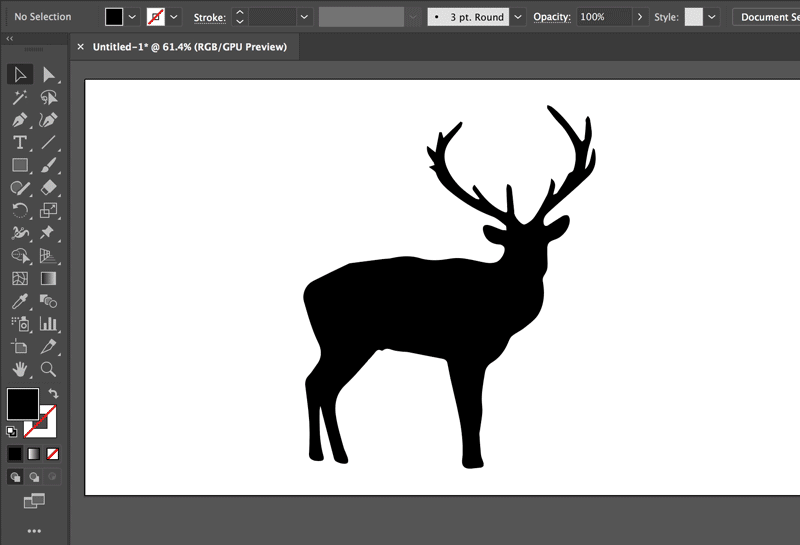
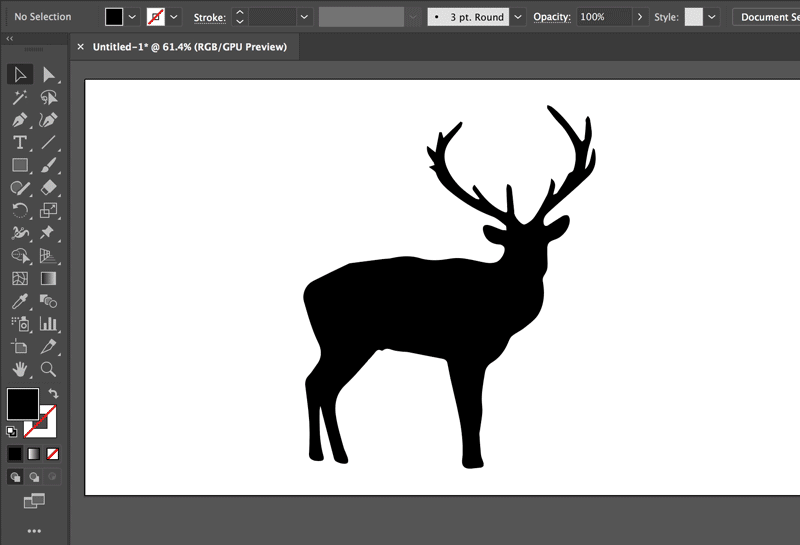
Erstellen und Anwenden eines linearen Verlaufs
Um einen linearen Verlauf zu erstellen, führe einen der folgenden Schritte aus:
- Klicke auf das Verlaufs-Werkzeug und klicke dann auf das Objekt auf der Arbeitsfläche. Die Schaltflächen der Verlaufsarten werden im Steuerungsbedienfeld oder Eigenschaftenbedienfeld angezeigt. Wenn das Objekt ausgewählt ist, klicke auf Linearer Verlauf, um den linearen Verlauf auf das Objekt anzuwenden.
- Klicke im Verlaufsbedienfeld auf Linearer Verlauf.
- Klicke im Eigenschaftenbedienfeld im Abschnitt Verlauf auf Linearer Verlauf.
Erstellen und Anwenden eines kreisförmigen Verlaufs
Um einen kreisförmigen Verlauf zu erstellen oder anzuwenden, führe einen der folgenden Schritte aus:
- Klicke auf das Verlaufs-Werkzeug und klicke dann auf das Objekt auf der Arbeitsfläche.Die Schaltflächen der Verlaufsarten werden im Steuerungsbedienfeld oder Eigenschaftenbedienfeld angezeigt. Wenn das Objekt ausgewählt ist, klicke auf Kreisförmiger Verlauf, um den kreisförmigen Verlauf auf das Objekt anzuwenden.
- Klicke im Verlaufsbedienfeld auf Kreisförmiger Verlauf.
- Klicke im Eigenschaftenbedienfeld im Abschnitt Verlauf auf Kreisförmiger Verlauf.
Erstellen und Anwenden eines Freihandverlaufs
Um einen Freihandverlauf zu erstellen oder anzuwenden, führe einen der folgenden Schritte aus:
- Klicke auf das Verlaufs-Werkzeug und klicke dann auf das Objekt auf der Arbeitsfläche.Die Schaltflächen der Verlaufsarten werden im Steuerungsbedienfeld oder Eigenschaftenbedienfeld angezeigt. Wenn das Objekt ausgewählt ist, klicke auf Freihandverlauf, um den Freihandverlauf auf das Objekt anzuwenden.
- Klicke im Verlaufsbedienfeld auf Freihandverlauf.
- Klicke im Eigenschaftenbedienfeld im Abschnitt Verlauf auf Freihandverlauf.
Nachdem du auf „Freihandverlauf“ geklickt hast, sind die folgenden beiden Optionen verfügbar:
- Punkte: Wähle diese Option aus, wenn du Übergangspunkte als unabhängige Punkte im Objekt erstellen möchtest.
- Linien: Wähle diese Option, wenn du Übergangspunkte über einem Liniensegment im Objekt erstellen möchtest.
Wenn du einen Freihandverlauf von einem Objekt in ein anderes kopieren möchtest, verwende das Farbauswahl-Werkzeug in der Symbolleiste.
Erzeugen eines Freihandverlaufs im Punktmodus
Gehe wie folgt vor, um den Freihandverlauf für den Punktmodus zu erstellen, zu ändern und zu löschen:
- Um einen oder mehrere Übergangspunkte hinzuzufügen, klicke auf eine beliebige Stelle im Objekt.
- Um die Position der Übergangspunkte zu ändern, ziehe sie an die gewünschte Stelle.
- Um den Übergangspunkt zu löschen, ziehe ihn aus dem Objektbereich heraus oder klicke im Verlaufsbedienfeld auf Löschen oder drücke die Entf-Taste.


Festlegen der Ausdehnung des Freihandverlaufs im Punktmodus
Du kannst die Ausdehnung eines Übergangspunkts im Freihandpunktverlauf festlegen. Die Ausdehnung ist der kreisförmige Bereich um den Übergangspunkt, in dem ein Verlauf angewendet werden soll. Um die Ausdehnung des Übergangspunkts festzulegen, wähle den Übergangspunkt aus und führe einen der folgenden Schritte aus:
- Wähle im Verlaufsbedienfeld einen Wert in der Dropdown-Liste Ausdehnung oder gib einen Wert ein.
- Gib in der Dropdown-Liste Ausdehnung im Steuerungsbedienfeld, Eigenschaftenbedienfeld oder Verlaufsbedienfeld einen Wert ein. Du kannst auch den Regler verwenden, der angezeigt wird, wenn du auf Ausdehnung klickst.
Standardmäßig beträgt die Ausdehnung der Übergangspunkte 0 %.


Die Ausdehnung wird nur für den Punktmodus unterstützt.
Erzeugen eines Freihandverlaufs im Linienmodus
Führe einen der folgenden Schritte aus, um die Farbregler für den Freihandverlauf für den Linienmodus hinzuzufügen:
- Klicke auf eine beliebige Stelle im Objekt, um den ersten Übergangspunkt zu erstellen. Dies ist der Anfangspunkt für das Liniensegment.
- Klicke, um den nächsten Übergangspunkt zu erstellen. Es wird eine gerade Linie hinzugefügt, die den ersten und den zweiten Übergangspunkt verbindet.
- Klicke erneut, um weitere Übergangspunkte zu erstellen. Die gerade Linie ändert sich in eine gekrümmte Linie.
Du kannst mehrere einzelne Liniensegmente in einem Objekt erstellen. So erstellst du ein neues Liniensegment:
- Ziehe den Zeiger aus dem Objekt heraus und bringe ihn zurück in das Objekt. Klicke dann auf eine beliebige Stelle, um den ersten Übergangspunkt für das Liniensegment zu erstellen.
Hinweis: Du kannst auch die Liniensegmente ziehen und miteinander verknüpfen.
So löscht du die ausgewählten Übergangspunkte:
- Ziehe sie aus dem Objektbereich heraus oder klicke im Verlaufsbedienfeld auf Löschen.
So änderst du die Position der Übergangspunkte:
- Ziehe den Übergangspunkt und lege ihn an der gewünschten Position ab. Wenn du die Position eines Übergangspunkts änderst, wird auch das Liniensegment verkleinert oder vergrößert. Die Position der anderen Übergangspunkte bleibt unverändert.


Wenn du einen Verlauf anwendest, wird das Standarderlebnis auf das ausgewählte Objekt angewendet. Um diese Funktion zu deaktivieren, kannst du die Option Inhaltssensitive Standardeinstellungen aktivieren im Menü Bearbeiten > Voreinstellungen > Allgemein (Windows) oder Illustrator > Voreinstellungen > Allgemein (macOS) deaktivieren. Diese Option ist für Computer mit der 32-Bit-Version von Windows deaktiviert.
-
-
Wähle Weitere Optionen und dann Verlauf erstellen aus.
Erstelle Verläufe direkt über „Weitere Optionen“ im Bedienfeld „Farbfelder“. Erstelle Verläufe direkt über „Weitere Optionen“ im Bedienfeld „Farbfelder“.
- Wähle zwei oder mehr Farben aus, um Verlauf erstellen unter Weitere Optionen zu aktivieren.
- Ein neuer Verlauf kann nicht aus anderen Verläufen erstellt werden.
- Du kannst einen neuen Verlauf speichern und ihn zu deiner bestehenden Liste der Farbfelder hinzufügen.
Wenn du einen Verlauf auf ein Objekt mit Flächenfarbe anwendest, verwendet Illustrator diese Farbe als Ausgangspunkt für den Verlauf.Dies hilft dir, die visuelle Konsistenz beim Entwerfen zu bewahren und macht es überflüssig, die Grundfarbe manuell neu auszuwählen.
-
Wähle eine Form mit einer Flächenfarbe aus und navigiere dann zum Verlaufsbedienfeld.
-
Der Verlaufsregler beginnt automatisch mit der Füllfarbe deiner Form. Passe den Verlauf nach Bedarf mithilfe der Farbfelder an.
Wenn keine Füllung angewendet ist, verwendet Illustrator den Standardverlauf.Wenn mehrere Formen mit unterschiedlichen Farben ausgewählt sind, wird der zuletzt verwendete Verlauf angezeigt.
Ändern von Verläufen
Du kannst Farbe, Ursprung, Deckkraft, Position und Winkel eines Verlaufs mit dem Verlaufs-Werkzeug, im Verlaufsbedienfeld, im Steuerungsbedienfeld und im Eigenschaftenbedienfeld ändern.
Um den Verlaufsbearbeitungsmodus direkt über das Verlaufsbedienfeld aufzurufen, wähle das Objekt aus und klicke auf die Schaltfläche Verlauf bearbeiten. Anschließend kannst du die Optionen, wie Übergangspunkte, Farbe, Winkel, Deckkraft, Position, Seitenverhältnis usw. bearbeiten.

A. Schattierungen derselben Farbe B. Zwei verschiedene Farben C. Winkel geändert D. Größenanpassung des Verlaufsoptimierers E. Position geändert


A. Zwei verschiedene Farben B. Ursprung innerhalb des gepunkteten Rings geändert C. Position des Verlaufsoptimierers geändert D. Seitenverhältnis geändert E. Position des Mittelpunktes geändert

Hinzufügen und Ändern von Übergangspunkten
Nachdem ein Verlauf angewendet wurde, kannst du dem Verlaufsoptimierer verschiedene Übergangspunkte hinzufügen.
So fügst du Übergangspunkte hinzu:
- Positioniere den Mauszeiger auf dem Verlaufsoptimierer. Wenn du ein +-Symbol unter dem Zeiger siehst, klicke auf den Verlaufsoptimierer.
An dem Punkt, an dem du klickst, wird ein Übergangspunkt hinzugefügt.
Um einen Übergangspunkt zu löschen, wähle den Übergangspunkt aus und führe einen der folgenden Schritte aus:
- Drücke die Entf-Taste.
- Klicke im Verlaufsbedienfeld auf die Schaltfläche Löschen.
Um mehrere Übergangspunkte auszuwählen, drücke die Umschalttaste und klicke auf die Übergangspunkte.
Um alle ausgewählten Übergangspunkte zu löschen, drücke die Escape-Taste.
Hinweis:Wenn du einen Übergangspunkt für einen Verlauf auswählst, werden im Steuerungsbedienfeld und in der Symbolleiste Optionen zum Ändern der Übergangspunkte angezeigt. Außerdem werden die Farboptionen auf der Registerkarte „Farbe“ rechts angezeigt.
Ändern der Farbe
Um die Farbe eines Übergangspunkts zu ändern, führe einen der folgenden Schritte aus:
- Doppelklicke auf den Übergangspunkt.
Das Farbbedienfeld wird angezeigt, in dem du die Farbe auswählen kannst, die du anwenden möchtest. Die ausgewählte Farbe wird vom aktuell ausgewählten Übergangspunkt auf den nächsten Übergangspunkt angewendet.

A. Farbregler B. Überfüllen C. Deckkraft D. Farbe E. Farbfelder F. Farbwähler G. Farbfeldfarben

- Klicke im Farbbedienfeld auf die Schaltfläche Farbfelder, um eine Farbe aus den verfügbaren Farbfeldern auszuwählen.
- Klicke im Farbbedienfeld auf Farbwähler, um eine Farbe aus der Arbeitsfläche auszuwählen und an einer beliebigen Stelle anzuwenden. Drücke die Escape-oder die Eingabetaste, um den Farbauswahlmodus zu beenden. Das Farbbedienfeld, das Verlaufsbedienfeld und das Eigenschaftenbedienfeld bieten die Option „Farbwähler“.
- Öffne das Farbfeldbedienfeld, indem du auf Fenster > Farbfelder klickst. Klicke im Farbfeldbedienfeld auf die Objektfüllung. Die ausgewählte Farbe wird auf den ausgewählten Übergangspunkt angewendet.


Ändern von Ursprung, Größe und Richtung des Verlaufsoptimierers
Der Anfangspunkt des Verlaufsoptimierers wird als Ursprung bezeichnet.
- Um den Ursprung zu ändern, positioniere den Zeiger auf den Anfangspunkt und ziehe ihn, um ihn zu verschieben.
- Um die Größe des Verlaufsoptimierers zu ändern, ziehst du den Endpunkt näher an den Startpunkt heran oder von ihm weg.
Die Größe des Verlaufsoptimierers kann nicht mit dem Startpunkt (Ursprung) geändert werden.




- Zum Drehen des Verlaufsoptimierers für einen linearen Verlauf halte den Endpunkt des Verlaufsoptimierers. Wenn du ein kreisförmiges Pfeilsymbol siehst, ziehe den Verlaufsoptimierer und drehe ihn in eine beliebige Richtung. Ein gepunktetes Rechteck wird angezeigt, um die neue Position des Verlaufsoptimierers anzuzeigen.
- Um den Verlaufsoptimierer für kreisförmige Verläufe zu drehen, positionierst du den Zeiger auf den Endpunkt des Verlaufsoptimierers und ziehst den Verlaufsoptimierer, wenn ein kreisförmiger Pfeil angezeigt wird.
Wenn du den Zeiger innerhalb des Radiusbereichs des kreisförmigen Verlaufs positionierst, wird ein gepunkteter Ring angezeigt. Du kannst diesen Ring entlang seiner Achse drehen, um den Winkel des kreisförmigen Verlaufs zu ändern. Außerdem werden auf dem gepunkteten Ring zwei Punkte angezeigt. Du kannst auf einen dieser Punkte klicken, um die Form des Rings (Seitenverhältnis) zu ändern. Wenn du auf den anderen Punkt klickst, kannst du die Größe des gepunkteten Rings (Ausdehnung des Verlaufs) ändern.


Ändern der Position
So änderst du die Position der Übergangspunkte und deren Mittelpunkte:
- Ziehe sie entlang des Verlaufsreglers.
- Füge den Wert im Verlaufsbedienfeld im Feld Position hinzu. (Beispiel für das Ändern der Position des Übergangspunkts).
Durch die Änderung des Mittelpunkts kannst du die Farbaufteilung zwischen den beiden Übergangspunkten einstellen.
Ändern des Winkels
So änderst du den Winkel des Verlaufs:
- Drehe den Verlaufsoptimierer auf dem Objekt.
- Wähle oder gib im Verlaufsbedienfeld einen Wert in das Dropdown-Feld Winkel ein.
Ändern der Deckkraft
Um die Deckkraft des Übergangspunkts zu ändern, klicke auf einen Übergangspunkt und führe einen der folgenden Schritte aus:
- Wähl oder gib im Verlaufsbedienfeld oder im Steuerungsbedienfeld einen Wert in das Feld Deckkraft ein.
- Verschiebe den Deckkraftregler im Steuerungsbedienfeld.
Wenn ein Übergangspunkt eine Deckkraft von weniger als 100 % aufweist, wird die Farbe im Verlaufsoptimierer in einem schachbrettartigen Muster angezeigt.


Verlauf umkehren
Sollen die Farben im Verlauf umgekehrt werden, klicke im Verlaufsbedienfeld auf Verlauf umkehren.
Speichern von Verläufen als Farbfelder
Um den neuen oder geänderten Verlauf als Farbfeld in der aktuellen Datei zu speichern, führe einen der folgenden Schritte aus:
- Wähle im Verlaufsmenü die Option Zu Farbfeldern hinzufügen.
- Klicke im Farbfeldbedienfeld auf das Farbfeldmenü und wähle Neues Farbfeld.
- Ziehe das Feld „Verlaufsfläche“ aus dem Verlaufsbedienfeld in das Farbfeldbedienfeld.
Um die Verläufe für zukünftige Sitzungen zu verwenden, speichere die Verläufe in der Creative Cloud Library.
Anwenden von Verläufen auf eine Kontur
Um einen Verlauf auf die Kontur des Objekts anzuwenden, wähle das Objekt aus und gehe wie folgt vor:
-
Wähle Kontur (X) auf der Symbolleiste oder im Farbfelderbedienfeld, Verlaufsbedienfeld oder Eigenschaftenbedienfeld aus.
-
Wähle im Verlaufsbedienfeld einen Verlauf aus.
-
Wähle einen der folgenden Konturenstile aus:
- Verlauf in Kontur anwenden
- Verlauf vertikal auf Kontur anwenden
- Verlauf horizontal auf Kontur anwenden


Anwenden von Verläufen auf mehrere Objekte
Um einen linearen oder kreisförmigen Verlauf auf mehrere Objekte anzuwenden, gehe wie folgt vor:
- Wende einen Verlauf auf ein Objekt an. Wähle die anderen Objekte aus, die du mit demselben Verlauf füllen möchtest. Klicke dazu in der Symbolleiste auf das Auswahl-Werkzeug. Halte die Umschalttaste gedrückt und klicke auf die Objekte, die du mit demselben Verlauf füllen möchtest.
- Wähle in der Symbolleiste das Farbauswahl-Werkzeug aus und klicke auf den Verlauf. Wähle dann die Objekte aus, auf denen der ausgewählte Verlauf angewendet werden soll.
- Klicke im Verlaufsbedienfeld, in der Symbolleiste oder im Eigenschaftenbedienfeld auf das Symbol „Fläche“.
Führe mit dem Verlaufs-Werkzeug einen der folgenden Schritte durch:
- Klicke zum Erstellen eines Verlaufs mit einem Verlaufsoptimierer auf die Stelle der Arbeitsfläche, an der der Verlauf beginnen soll, und ziehe das Werkzeug bis zum gewünschten Endpunkt des Verlaufs.
- Zum Erstellen eines Verlaufs mit einem Verlaufsoptimierer für jedes ausgewählte Objekt klicke auf die Stelle der Grafik, an der der Verlauf beginnen soll, und ziehe das Werkzeug bei gedrückter Alt-Taste (Windows) bzw. Wahltaste (Mac OS) bis zum gewünschten Endpunkt des Verlaufs. Anschließend kannst du die verschiedenen Verlaufsregler für die einzelnen Objekte anpassen. (Mehrere Verlaufsregler werden nur für einfache Pfade erstellt.)
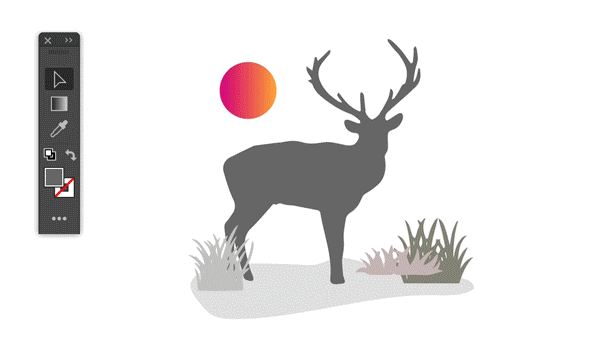
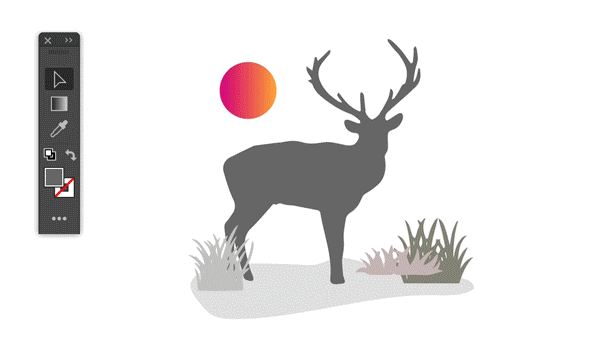
Verwende ein Gitterobjekt, wenn du ein einzelnes, mehrfarbiges Objekt erstellen möchtest, auf dem Farben in verschiedene Richtungen fließen können. Weitere Informationen findest du unter Gitter.
Noch eine Frage oder Idee?


Wenn du noch Fragen hast oder eigene Ideen weitergeben möchtest, beteilige dich an unserer Adobe Illustrator-Community. Wir freuen uns schon auf deine Beiträge und Kreationen.
